एक्सेल में विशिष्ट टेक्स्ट वाले सेल का पता कैसे खोजें?
एक्सेल की एक निश्चित श्रेणी में, आपको उन कक्षों को ढूंढने की आवश्यकता हो सकती है जिनमें विशिष्ट पाठ शामिल है और इन कक्षों के पते प्राप्त करने की आवश्यकता हो सकती है। इस लेख में हम आपके लिए दो तरीके पेश करेंगे।
ढूँढें और बदलें सुविधा के साथ विशिष्ट टेक्स्ट वाले सेल का पता ढूंढें
सभी खोली गई कार्यपुस्तिकाओं में विशिष्ट पाठ वाले सेल का पता आसानी से ढूंढें
ढूँढें और बदलें सुविधा के साथ विशिष्ट टेक्स्ट वाले सेल का पता ढूंढें
आप किसी श्रेणी में विशिष्ट टेक्स्ट वाले सेल ढूंढ सकते हैं और एक्सेल में ढूँढें और बदलें सुविधा के साथ उनके पते प्राप्त कर सकते हैं। कृपया निम्नानुसार करें.
1. उस श्रेणी का चयन करें जिसे आप विशिष्ट टेक्स्ट वाले सेल का पता ढूंढना चाहते हैं, और फिर दबाएँ कंट्रोल + F खोलने के लिए एक साथ कुंजियाँ ढूँढें और बदलें संवाद बॉक्स।
2। में ढूँढें और बदलें संवाद बॉक्स में, वह विशिष्ट पाठ दर्ज करें जिसे आपको ढूंढना है क्या पता ढूँढें टैब के अंतर्गत बॉक्स, और क्लिक करें सब ढूँढ़ो बटन.

फिर सभी सेल जिनमें विशिष्ट टेक्स्ट शामिल है, ढूँढें और बदलें संवाद बॉक्स में सूचीबद्ध हैं, और आप सेल का पता देख सकते हैं सेल स्तंभ। स्क्रीनशॉट देखें:
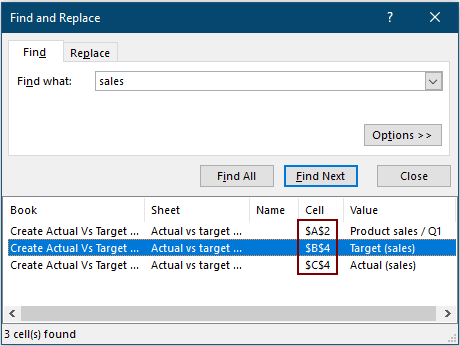
सभी खोली गई कार्यपुस्तिकाओं में विशिष्ट पाठ वाले सेल का पता आसानी से ढूंढें
यहाँ अनुशंसा करें एकाधिक कार्यपुस्तिकाओं में खोजें और बदलें का लक्षण एक्सेल के लिए कुटूल. इस उपयोगिता के साथ, आप न केवल किसी चयन में विशिष्ट टेक्स्ट वाले सेल का पता ढूंढ सकते हैं, बल्कि अपनी आवश्यकता के अनुसार सभी खोली गई कार्यपुस्तिकाओं में विशिष्ट टेक्स्ट वाले सेल का पता भी ढूंढ सकते हैं।
आवेदन करने से पहले एक्सेल के लिए कुटूल, कृपया सबसे पहले इसे डाउनलोड करें और इंस्टॉल करें.
1. क्लिक करके सुविधा को सक्षम करें कुटूल > खोज > एकाधिक कार्यपुस्तिकाओं में खोजें और बदलें.
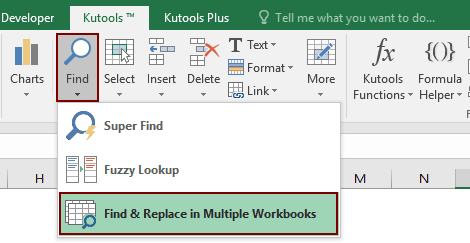
2. फिर ढूँढें और बदलें फलक कार्यपुस्तिका के बाईं ओर प्रदर्शित होता है, आपको निम्नानुसार कॉन्फ़िगर करने की आवश्यकता है।
फिर सभी खुली हुई कार्यपुस्तिकाएँ दाईं ओर सूचीबद्ध हैं कार्यपुस्तिकाएँ डिब्बा।
फिर सभी खोली गई कार्यपुस्तिकाओं में सभी मिलान किए गए सेल सूचीबद्ध किए जाते हैं। जैसा कि नीचे दिए गए स्क्रीनशॉट में दिखाया गया है, आप आसानी से परिणाम कोशिकाओं के पते प्राप्त कर सकते हैं।

यदि आप इस उपयोगिता का निःशुल्क परीक्षण (30-दिन) चाहते हैं, कृपया इसे डाउनलोड करने के लिए क्लिक करें, और फिर उपरोक्त चरणों के अनुसार ऑपरेशन लागू करने के लिए जाएं।
सर्वोत्तम कार्यालय उत्पादकता उपकरण
एक्सेल के लिए कुटूल के साथ अपने एक्सेल कौशल को सुपरचार्ज करें, और पहले जैसी दक्षता का अनुभव करें। एक्सेल के लिए कुटूल उत्पादकता बढ़ाने और समय बचाने के लिए 300 से अधिक उन्नत सुविधाएँ प्रदान करता है। वह सुविधा प्राप्त करने के लिए यहां क्लिक करें जिसकी आपको सबसे अधिक आवश्यकता है...

ऑफिस टैब ऑफिस में टैब्ड इंटरफ़ेस लाता है, और आपके काम को बहुत आसान बनाता है
- Word, Excel, PowerPoint में टैब्ड संपादन और रीडिंग सक्षम करें, प्रकाशक, एक्सेस, विसियो और प्रोजेक्ट।
- नई विंडो के बजाय एक ही विंडो के नए टैब में एकाधिक दस्तावेज़ खोलें और बनाएं।
- आपकी उत्पादकता 50% बढ़ जाती है, और आपके लिए हर दिन सैकड़ों माउस क्लिक कम हो जाते हैं!

